
SeaMonkey — имя нового проекта, основанного на добрых традициях Mozilla Suite. Классическая Mozilla развивалась много лет и обрела свой круг преданных фанатов.
За основу SeaMonkey взят Mozilla Suite, как проверенный
годами продукт, обладающий колоссальной стабильностью и выверенным
кодом. К этой основе было добавлено множество функций, ставших
привычными для пользователей Mozilla Firefox и Mozilla Thunderbird. В состав SeaMonkey входит несколько компонентов. Возможности SeaMonkey:
Навигатор
поддерживает просмотр во вкладках, блокировку всплывающих окон,
имеет встроенные инструменты управления загрузкой изображений,
осуществляет поиск информации по мере набора текста.
Почта и конференции
имеет средства обнаружения рекламы, может менять раскладку окон,
поддерживает одновременную работу с несколькими учетными записями,
может создавать письма в формате HTML.
Компоновщик
позволяет создавать собственные HTML страницы, имеет поддержку CSS и позиционируемых слоев.
Адресная книга
поможет хранить электронные адреса и другую информацию о тех, кто пишет вам письма.
IRC-чат
создан для общения на IRC-каналах.
Особенности
Интегрированный набор требует меньше системных ресурсов, чем все его компоненты в своих независимых модификациях.
SeaMonkey имеет более богатые настройки, чем Firefox и Thunderbird
вместе взятые, для удобства работы с ним требуется намного меньше
расширений. Это положительным образом сказывается на стабильности.
Над кодом трудились многие годы, в нем очень мало ошибок.
SeaMonkey проще и быстрее настраивается, чем отдельные компоненты,
так как многие настройки влияют сразу на весь набор инструментов.
Mozilla Suite, имеет очень глубокую историю, поэтому хорошо знаком старожилам интернета. Для работы в SeaMonkey с почтовым ящиком mailname@mail.ru, listname@list.ru, bkname@bk.ru, или inboxname@inbox.ru Вам необходимо настроить «Почтовый Ящик».
Настройка Почтового Ящика.
1. Чтобы создать новый ящик выберите Локальные папки> Создать учётную запись. Запустится Мастер, который поможет Вам заполнить все необходимые значения. Если Вы запускаете SeaMonkey впервые, Мастер запустится автоматически при старте программы:
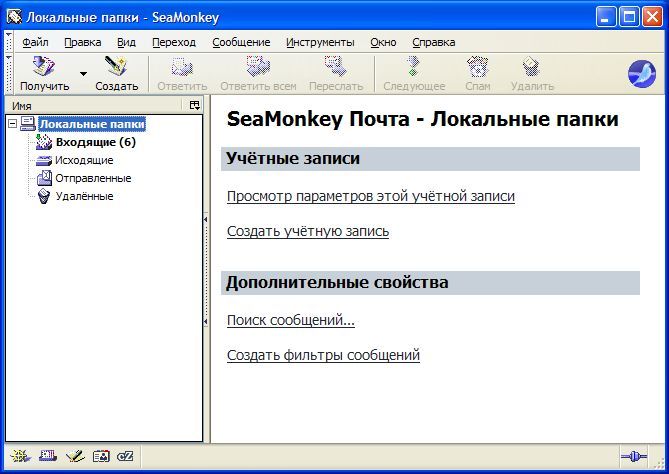
Выберите из списка пункт «Учётная запись электронной почты» и нажмите «Далее».
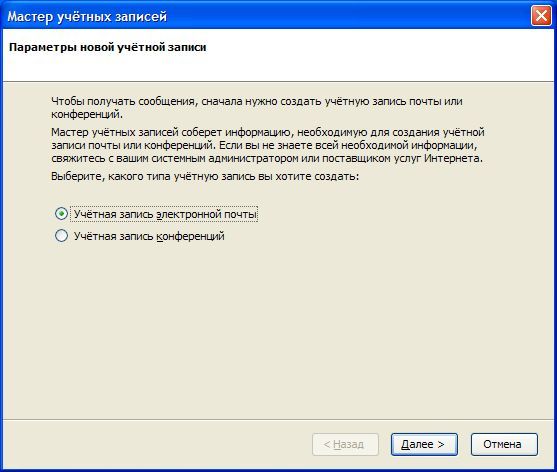
В следующей форме:
в поле «Выводимое имя» введите имя, которое будет появляться в поле «От» при отправке сообщений (Вы можете ввести Ваши ФИО).
В поле «Адрес электронной почты» введите Ваш e-mail, куда другие пользователи будут отправлять Вам сообщения (например,
mailname@mail.ru). После заполнения полей нажмите «Далее».
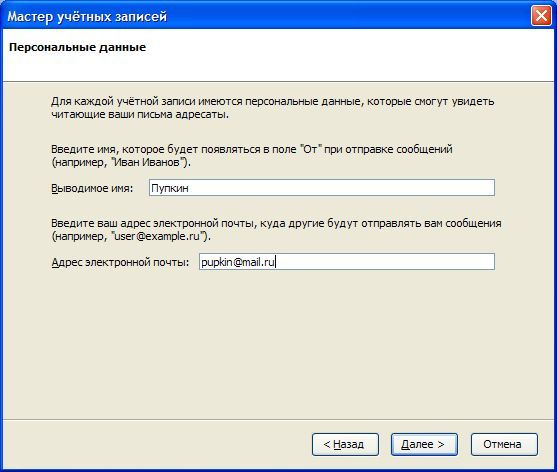
В следующем окне выберите в качестве сервера входящей почты POP3.
В поле «Имя сервера» введите для почтового ящика: mailname@mail.ru — pop.mail.ru, listname@list.ru — pop.list.ru,
bkname@bk.ru — pop.bk.ru, inboxname@inbox.ru — pop.inbox.ru.
Если вы впервые запускаете SeaMonkey то
введите в
качестве сервера исходящей почты SMTP для почтового ящика: mailname@mail.ru — smtp.mail.ru, listname@list.ru — smtp.list.ru,
bkname@bk.ru — smtp.bk.ru, inboxname@inbox.ru — smtp.inbox.ru.
В качестве сервера для исходящей почты (Outgoing mail
server) Вы можете указать SMTP-сервер Вашего провайдера (его имя Вы можете узнать в службе поддержки пользователей Вашего провайдера).
После заполнения полей нажмите «Далее».
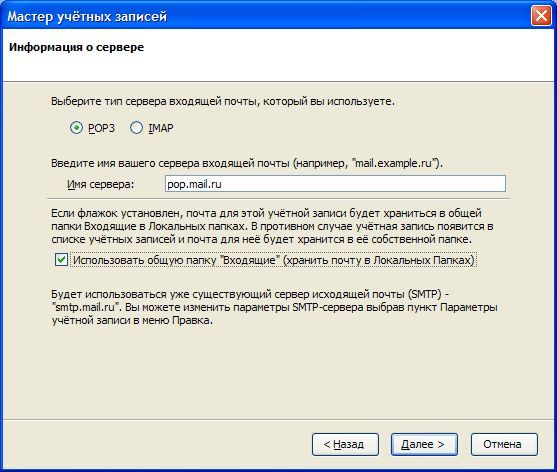
В следующем окне в поле «Имя пользователя» введите имя, данное Вам провайдером электронной почты (например, «mailname»). И нажмите «Далее».
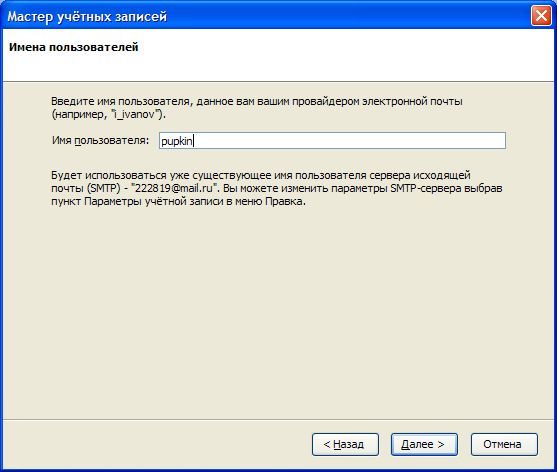
В следующей форме заполните «Имя учётной записи»,
которое будет относиться к этой учётной записи (например, Личная/Рабочая и т.п). И пройдите «Далее».
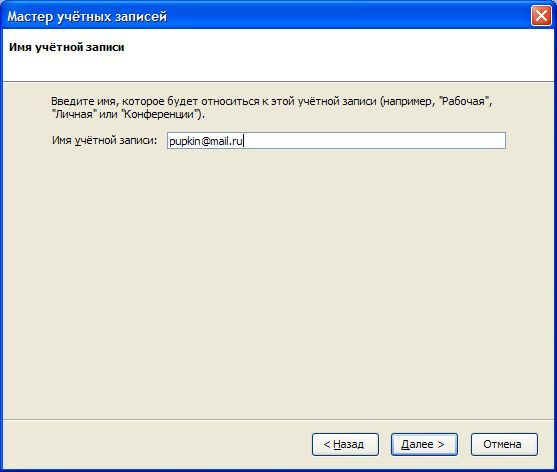
Следующее окно будет последним, где Вы сможете посмотреть основные
настройки Вашего почтового ящика. Нажмите «Готово», чтобы сохранить текущие параметры и завершить работу «Мастера учётных записей».
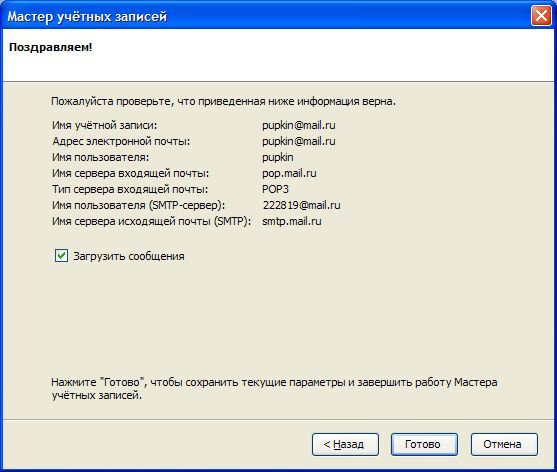
Далее необходимо настроить SMTP-авторизацию, она необходима Вам для отправки писем.
Настройка SMTP-авторизации.
Внимание: Указанные настройки верны для использования SMTP-сервера Mail.Ru (smtp.mail.ru, smtp.inbox.ru, smtp.bk.ru,
smtp.list.ru). Если в качестве сервера для исходящей почты Вы указали SMTP-сервер Вашего провайдера, уточните настройки SMTP-авторизации в службе поддержки пользователей Вашего провайдера.
1. Пройдите локальные папки> «Просмотр параметров этой учётной записи» > «Сервер исходящей почты SMTP», выберите сервер исходящей почты и нажмите «Изменить».
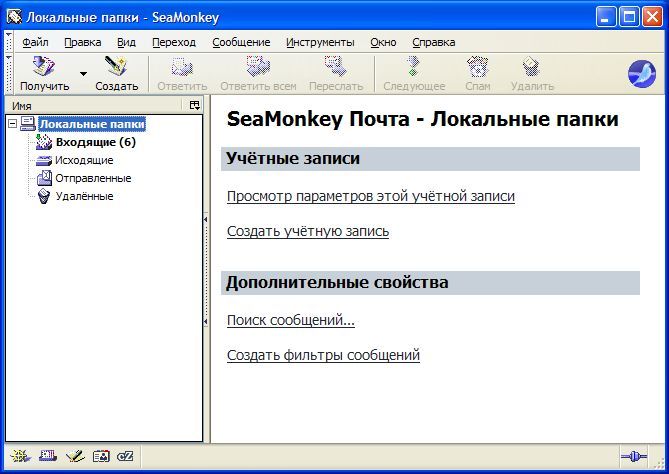
В следующем окне, в параметрах «SMTP-сервер»
поставьте галочку рядом с «Использовать имя и пароль». В поле «Имя пользователя» в качестве имени пользователя укажите имя почтового ящика целиком (mailname@mail.ru, listname@list.ru, bkname@bk.ru или inboxname@inbox.ru. Пункт Использовать защищённое соединение не отмечайте.

Нажмите кнопку ОК. Настройка Почтового SeaMonkey завершена.
| 






